
仮想通貨のBloktopia(BLOK)のステーキング始めてみたいなー!
BLOKはどこでステーキングできるの?

Bloktopia(ブロックトピア | BLOK)は公式サイトでステーキングができますよ!
Bloktopia Stakingは預ける期間が設定されていて、180日・360日・720日となっていて、預ける期間が長ければ利息が高くなっていきます。
暗号資産(仮想通貨)投資を始めるにあたっての注意事項
- 余剰資金で資産運用を始め私生活に影響のない範囲で行ってください
- 投資資金を一括投資しない
- リスク軽減のため分散投資を検討してみる
- 当ブログは投資助言でなく、最終的な投資判断はご自身でお願いします
- 記事の内容は執筆時点の情報です
- 本サイトで掲載されている評価や感想等は、あくまでサイト運営者の主観であり、広告主に保証されたものではありません。
- 暗号資産(仮想通貨)取引は、元本を保証するものでなく、価格変動により損失が生じるリスクがあります。お取引される際には、取引内容をよく理解し、ご自身の判断で行ってください。
BLOKTOPIA(ブロックトピア|BLOK)は21階建てビルのメタバースです。
ネオンギラギラのメタバース空間
- 遊ぶ
- 学ぶ
- 不動産賃貸収入
- 広告収入
コンセプトが幅広く、楽しみ方がたくさんあるメタバース。
BLOKTOPIA(ブロックトピア|BLOK)についてコチラでわかりやすく解説しています。
BLOKTOPIA(ブロックトピア|BLOK)とは?特徴や概要を解説

この記事ではBLOKをステーキングしていくので、「$BLOK」を購入していない人はコチラの記事を参考どうぞ。


そもそもメタバースってなに?という人は
コチラの記事を参考にどうぞ!
本記事では、Bloktopia(BLOK)のステーキングを解説していきます。
BLOKをステーキング運用で稼ぎたい人はぜひ最後までご覧ください。
仮想通貨Bloktopia(ブロックトピア|BLOK)ステーキングに必要なもの
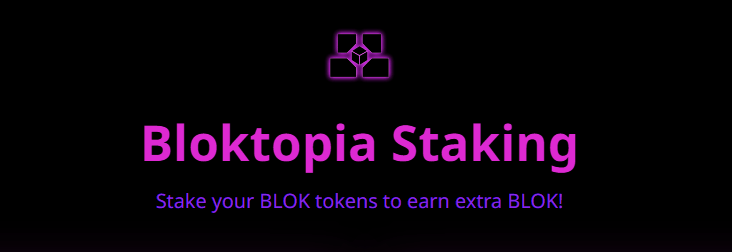
Bloktopia(BLOK)のステーキングに必要なもの
- メタマスク
- $MATIC
- $BLOK
メタマスクウォレットをまだ導入していない人は下記を参考にどうぞ!
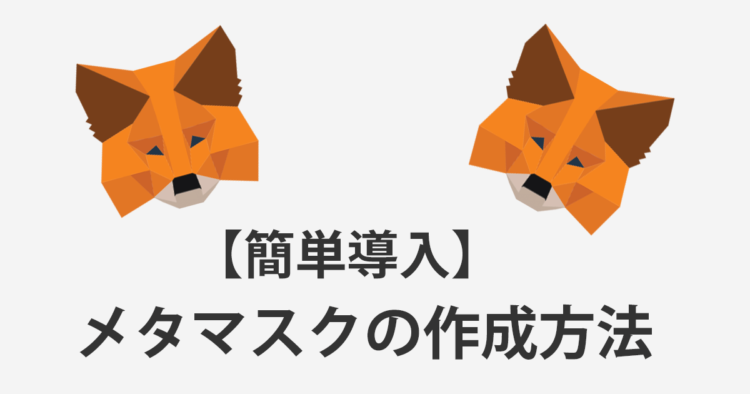
文章で見ると、複雑に感じますがやってみると意外とカンタンです。
是非チャレンジしてみてください!
仮想通貨「BLOK」をステーキング手順
- ビットバンクで「MATIC」を購入
- メタマスクにPolygonネットワークを追加
- メタマスクにMATICとBLOKを送金
- MATICをPolygonチェーンへブリッジ
- 公式サイトからステーキングを行う
海外取引所で「MATIC」を購入する場合はビットバンクの口座開設はしないでステーキング出来ます!
ご自身の使いやすい方で購入しましょう!
それでは、次はビットバンクで「MATIC」を購入する方法を解説していきます。
ビットバンクの口座を作ろう
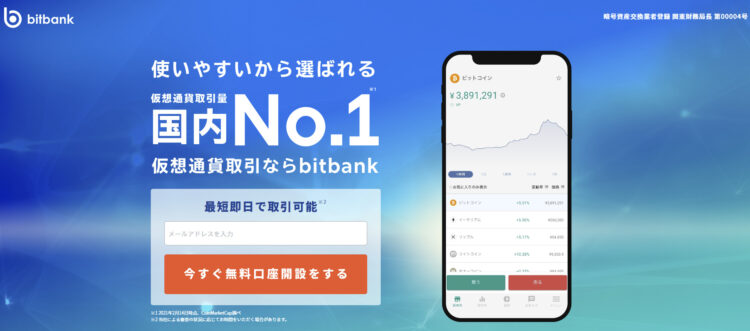
まずは国内の仮想通貨取引所「ビットバンク」で仮想通貨「MATIC」を購入します。
ビットバンク公式サイト
https://bitbank.cc
MATICは、Bloktopia(BLOK)のステーキングにかかる手数料として必要です。
ビットバンクがMATICを扱っているため、まだ口座を持っていない方は無料で作れるので作っておきましょう。
ビットバンクに日本円を入金する方法
まずはビットバンクへ日本円を入金していきます。
銀行振込は入金処理も早く、同じ銀行であれば手数料無料でおすすめです。
ビットバンクの銀行振込は2つ
- GMOあおぞらネット銀行
- 住信SBIネット銀行

国内取引所の振込先はGMOとSBIが多いので作っておくと便利ですよ!
スマホでビットバンクへ入金
右下のメニューを開きます。
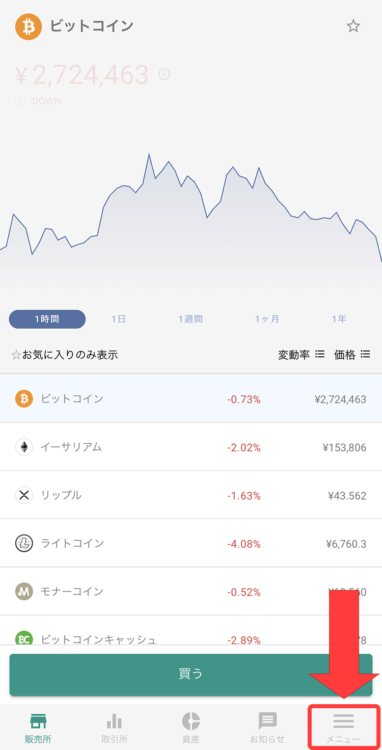
メニューの中の「入金」をタップしてください。
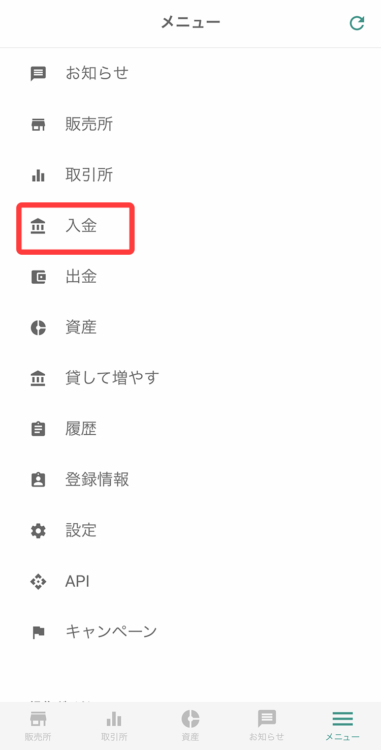
入金ページから「日本円」をタップします。
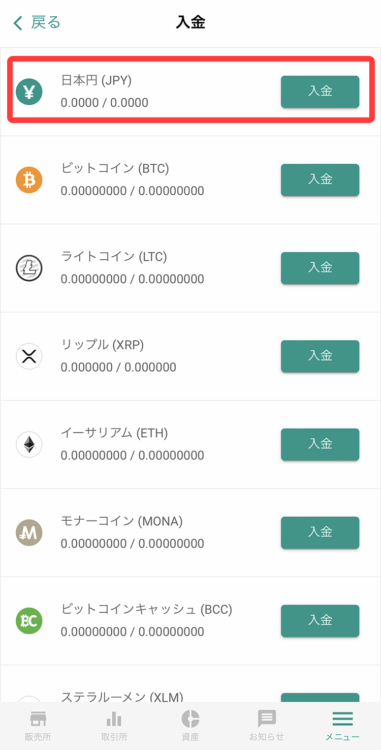
赤枠をタップすると2つの銀行が表示されます。
振込先によって振込人名義に数字が付くことがあります。
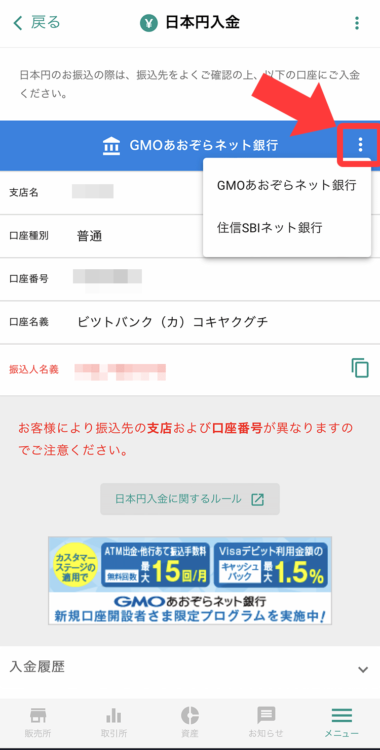
普段使ってる銀行から銀行振込をしましょう!

平日の22時にSBIから振り込んで10分くらいで処理されました!
次はビットバンクでMATICを購入していきます!
ビットバンクでMATICを購入する
今回はビットバンクで5,000円分のMATICを購入していきます。
イーサリアムチェーンのMATICをPolygonチェーンのMATICにブリッジする方法をご覧下さい!
スマホからMATICを購入する
青枠の取引所をタップします。
下へスクロールし「MATIC/JPY」をタップします。
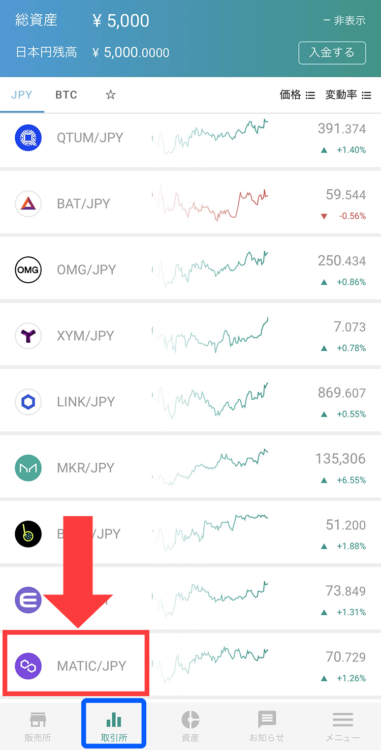
MATICの詳細なチャート確認や注文が出せます。
「注文」をタップしましょう。
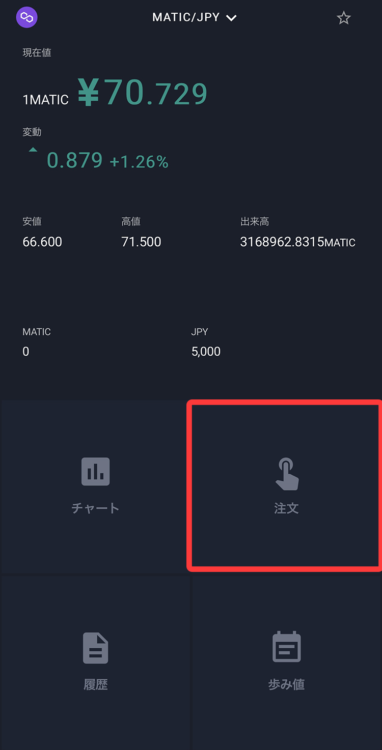
成行買い注文は資産の70%までとされています。
そのため、今回は「指値注文」を行います。
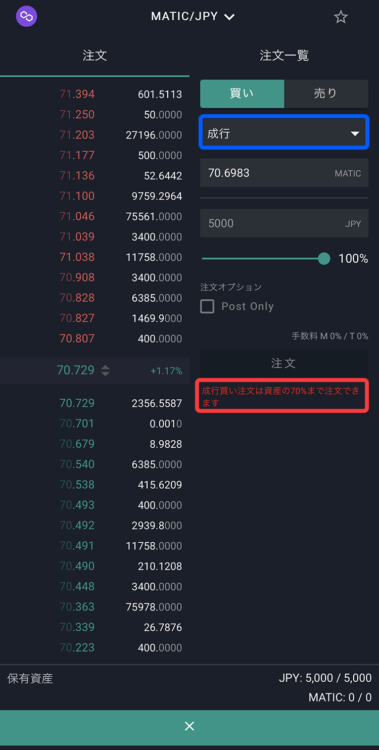
今回は全てMATICにしたいので「指値注文」で購入していきます。
先ほど「成行」だったところをタップし「指値」に変更してください。
指値買いの設定
- 買い
- 指値
- スライダーを右一杯にし100%
- 青枠の価格をタップします
選択が終わったら「注文」をタップしましょう。
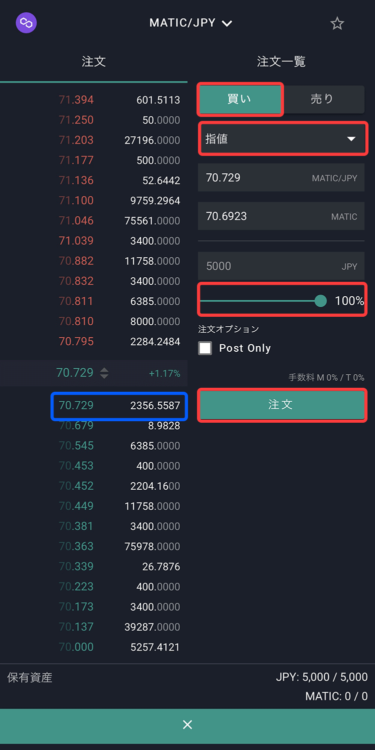
注文の最終確認が表示されます。
価格と数量をチェックして「実行」をタップ。
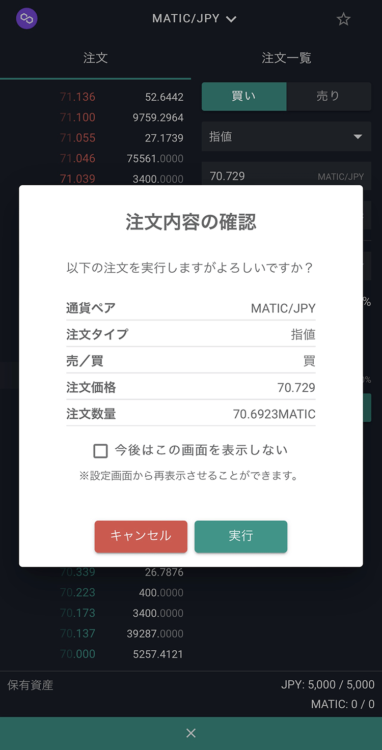
注文が約定すると、資産にMATICが追加されます。


次はビットバンクからメタマスクにMATICを送金していきます!
ビットバンクからメタマスクへMATICを送金
メタマスクが初期状態だと、ETHしか表示がありません。
MATICを送っても表示されないことがあります。
事前にメタマスクへトークンをインポートしておきましょう。
メタマスクにトークンをインポートしておく
メタマスクを立ち上げ青枠が「イーサリアムメインネット」になってるのを確認します。
「トークンをインポート」をタップします。
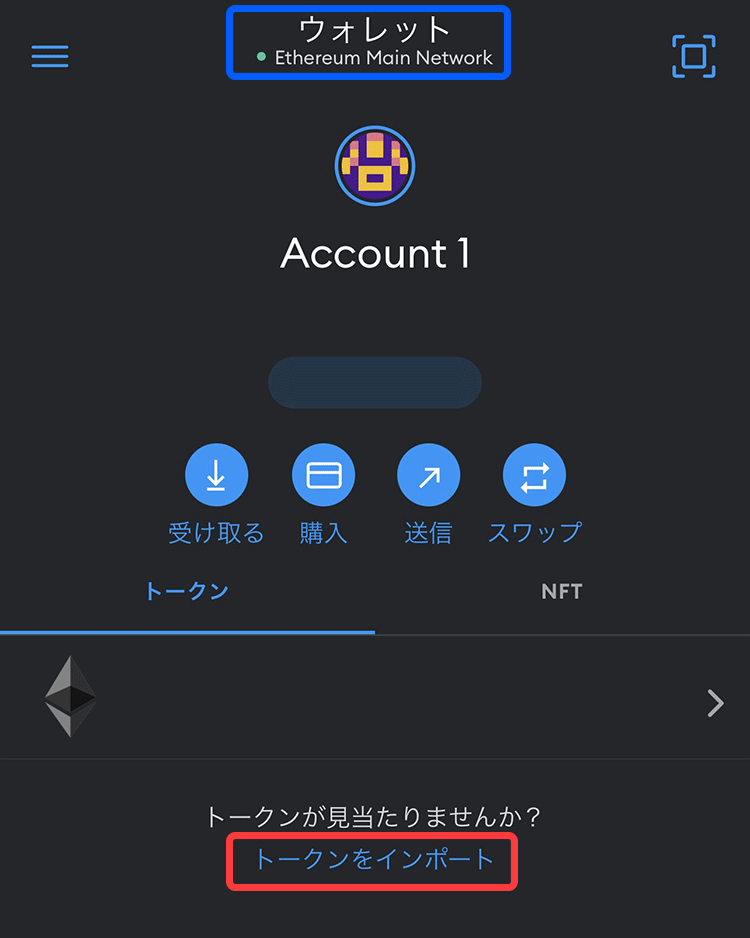
青枠の検索窓に「MATIC」と入力します。
MATICが表示されるので、選択し「次へ」。
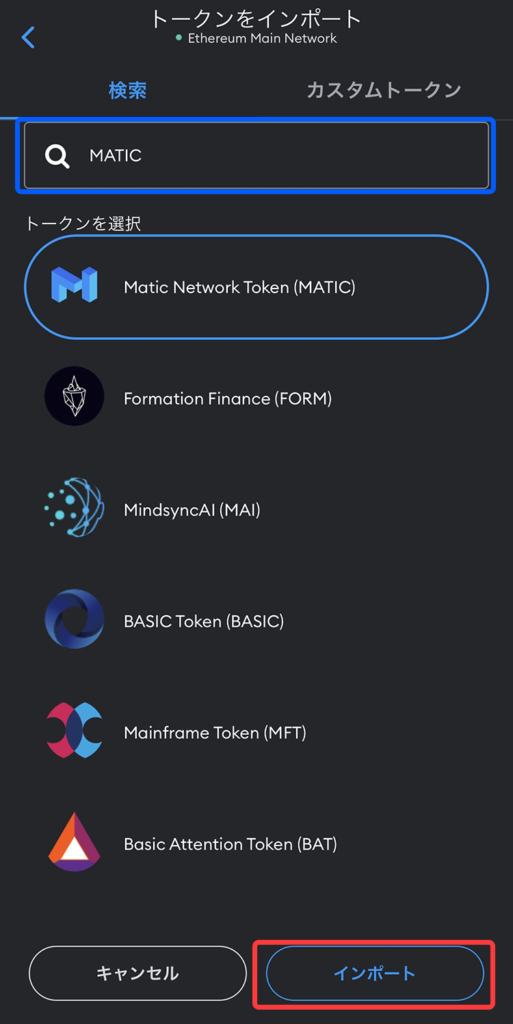
インポートが完了すると、「Ethereum Main Network」にMATICが追加されます。
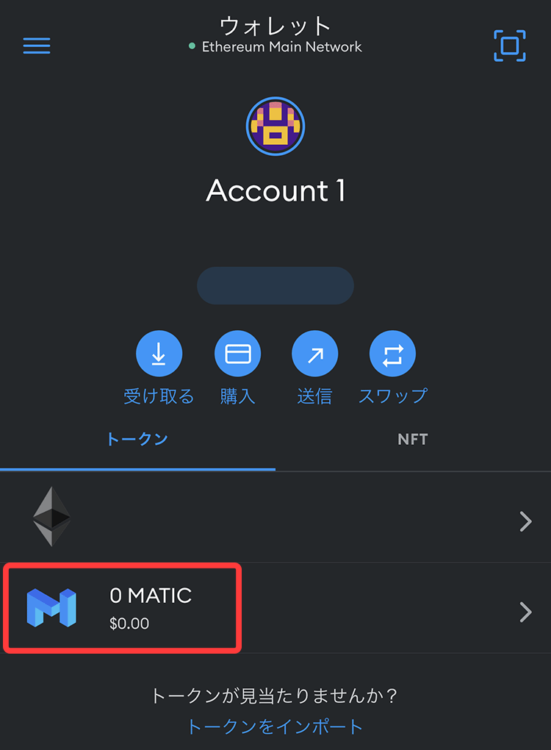

メタマスクにトークンの追加が完了です!
Polygonネットワークも追加しておく
Bloktopia(BLOK)のステーキングはPolygonネットワークで行います。
そのため今のうちにPolygonネットワーク追加しておきましょう!
メタマスクにPolygonネットワークを追加する手順
ブラウザからメタマスクを開き、上部のネットワーク名をクリック
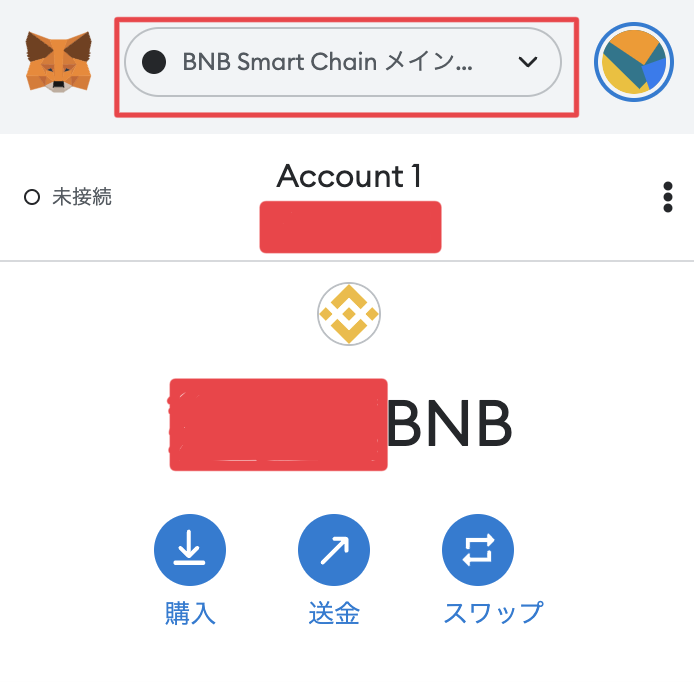
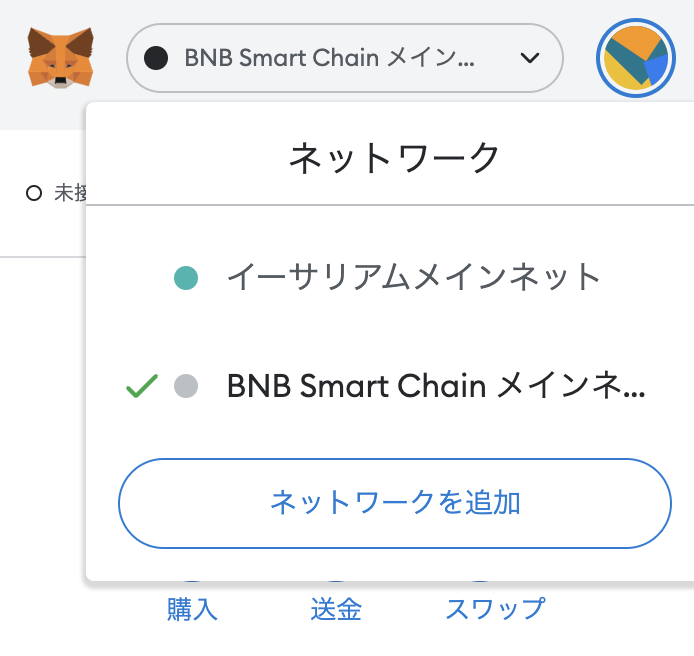
各項目を入力したら「保存をクリック」します。
以下の内容をコピペ!
- ネットワーク名:Matic Mainnet
- 新しいRPC URL:https://polygon-rpc.com/
- チェーンID:137
- 記号:MATIC
- ブロックエクスプローラーのURL(任意):https://polygonscan.com/
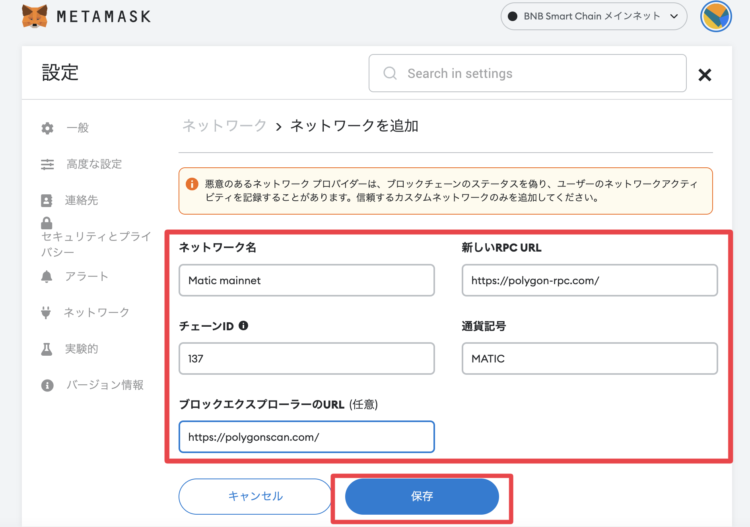

ビットバンクからメタマスクに送金する
ビットバンクからメタマスクにMATICを送金します。
右下の「メニュー」をタップします。
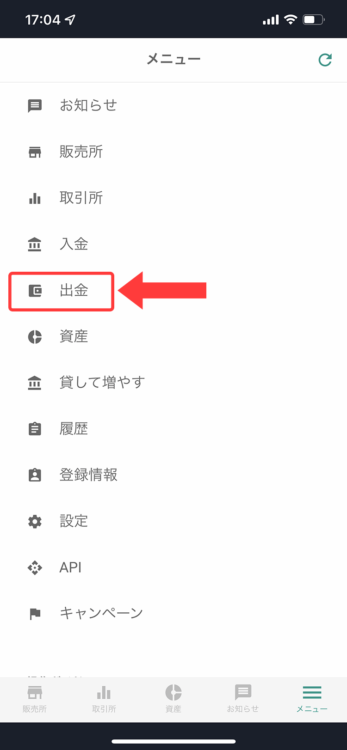
通貨一覧が表示されるので「MATIC」をタップ。
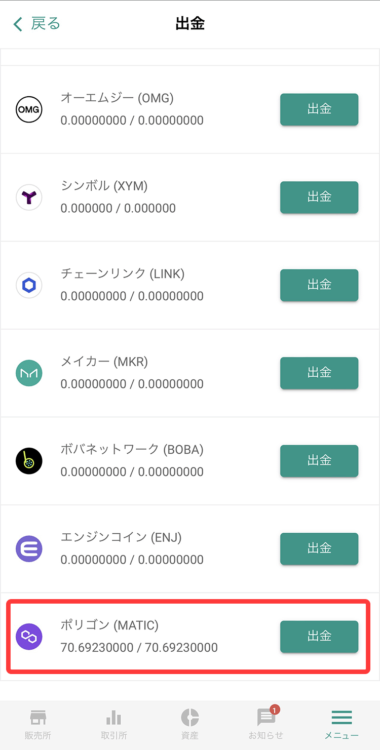
ビットバンクにメタマスクのアドレスを登録しておきましょう!
1回登録しておくと次回から送金がかんたんになります。
MATIC引出画面の「アドレス一覧」をタップします。
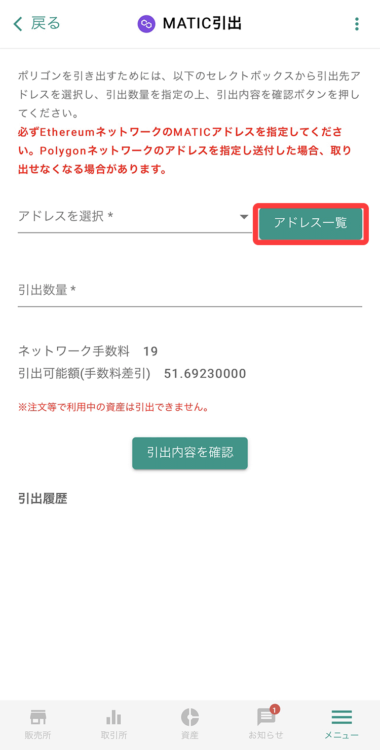
アドレス一覧ページから「新規追加」をタップします。
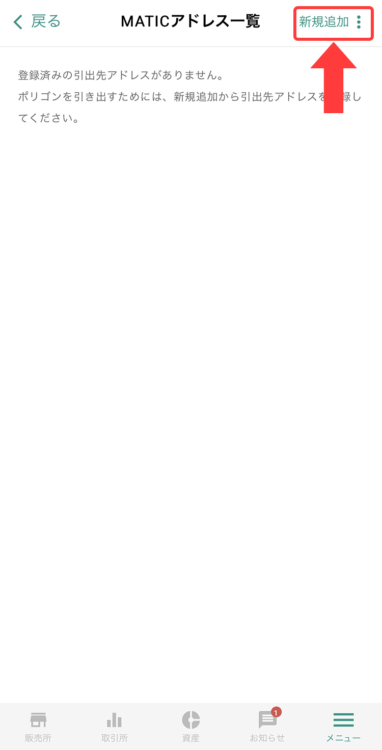
各項目を入力していきます。
- ラベル:ETH・MATIC(好きな名前でオッケーです)
- アドレス:メタマスクのアドレスを貼付け
- 送金先:プライベートウォレット
- 受取人:本人
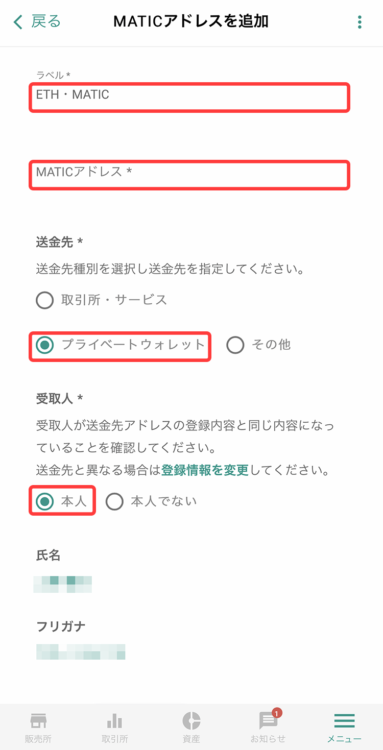
メタマスクのアドレスをコピーして「MATICアドレス」に貼付けましょう。
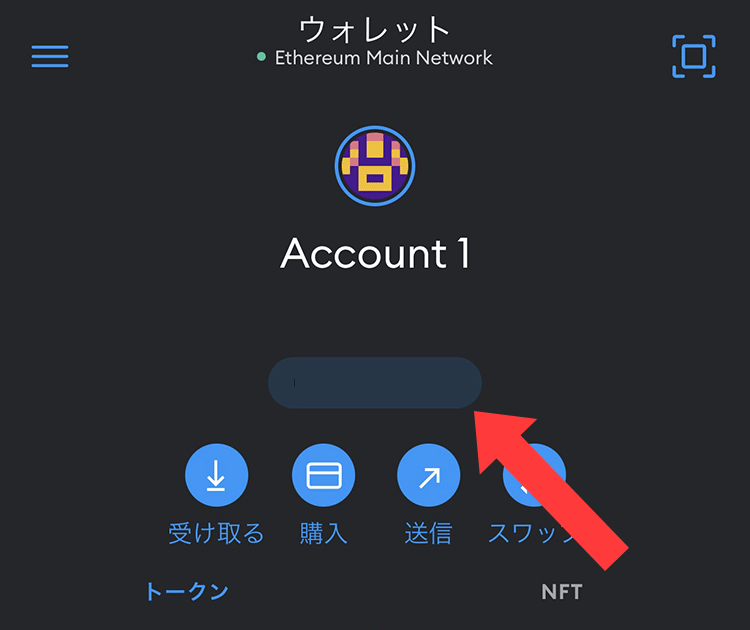
アドレスを選択をタップすると先ほど登録したものが表示されます。
今回は全てのMATICを送金します。
「引出内容を確認」をタップしましょう。
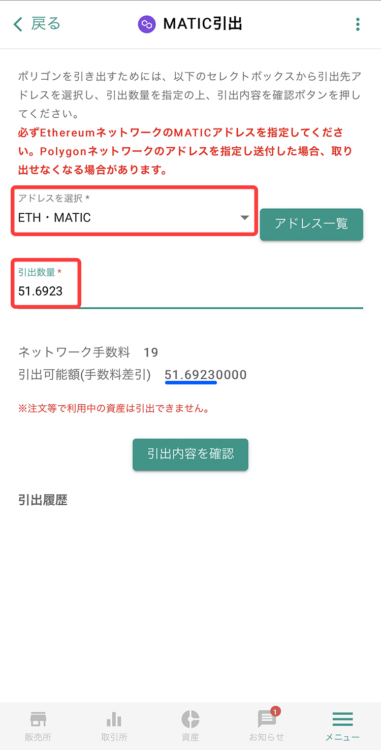
送金内容の最終確認が表示されます。
内容を確認して「出金する」をタップしましょう。
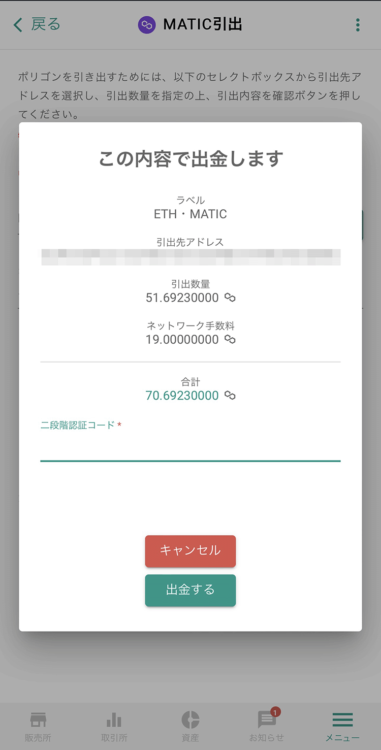
出金申請のポップアップを閉じます。
登録メールに承認のメールが届いてます。
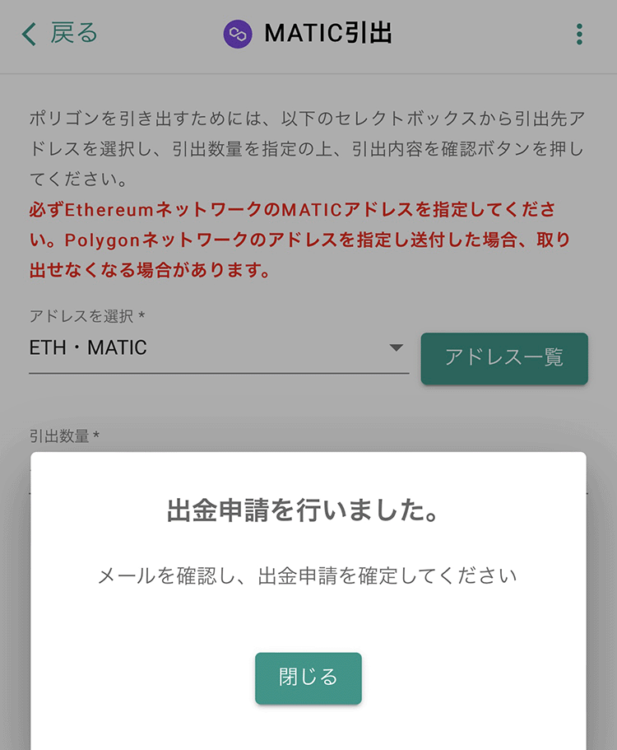
登録メールに認証URLが送信されているので赤矢印をタップして認証しましょう。
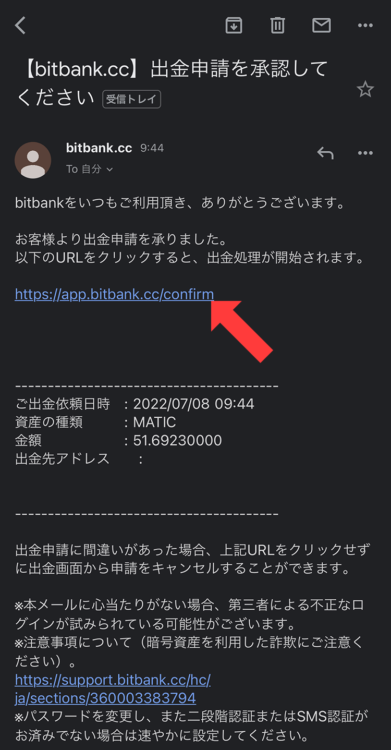
メタマスクに反映される
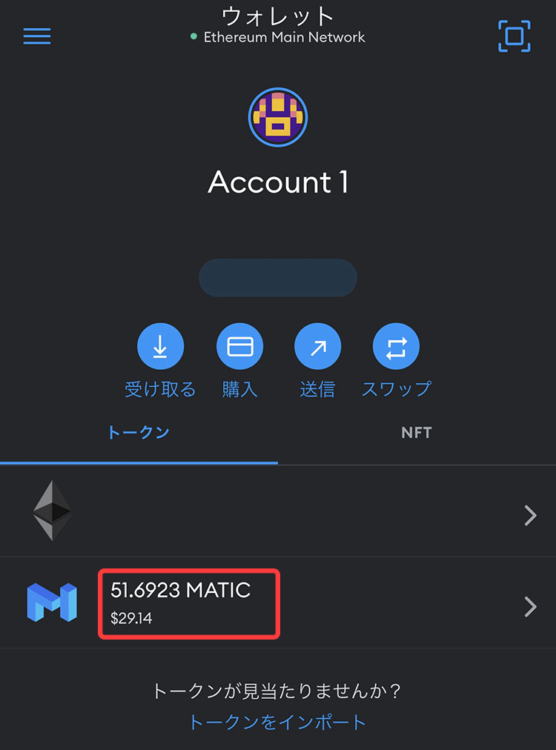
「MATIC」は$BLOKステーキング時のガス代(fee)で必要になります。

次はポリゴンのMATICへブリッジしていきます!
MATICをPolygonチェーンへブリッジ
最初にお伝えしましたがビットバンクのMATICはイーサリアムチェーンのMATICです。

イーサリアムのMATICはPolygonチェーンで使えないんだ!?
ややこしいですよねー。。。
イーサリアム島とPolygon島という別々の島に同じ名前の「MATIC」があると考えてみてください。
MATICを引っ越しさせます!
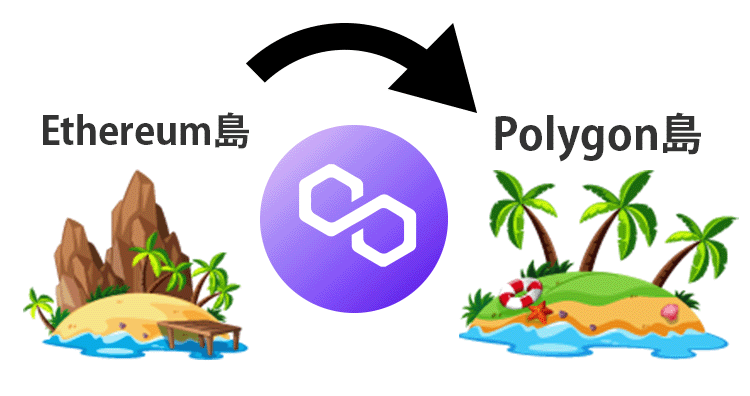
Polygonネットワークはガス代(fee)が安いので少量でオッケーです。
ガス代(fee)は取引手数料と考えてオッケーです。
ネットワークが混雑している時間帯はガス代(fee)が高騰し、逆に空いてるときは安く済みます。
イーサリアムのガス代(fee)が高い理由として、人気が集中していることも原因の1つです。
イーサリアムのネットワークを使うときはイーサリアム(ETH)でガス代(fee)を支払います。
BLOKのステーキングはPolygonネットワークのMATICが必要です。
海外で日本円が使えないのと同じで、ブロックチェーンのネットワークごとに使える通貨が異なります。
メタマスクのネットワークをPolygonに切替えておきましょう。
MATICをPolygonチェーンにブリッジする手順
クリックでPolygon公式サイトへ移動
https://wallet.polygon.technology/
公式サイトへアクセスしたら「ポリゴンブリッジ」をクリックしましょう。
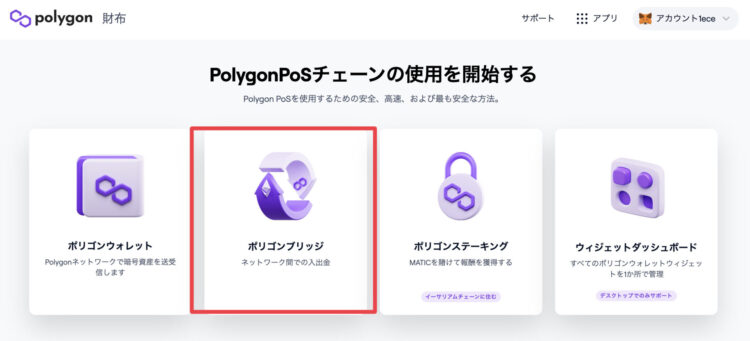
公式サイトへアクセスするとウォレットの選択画面が出てきます。
今回はメタマスクを選択しましょう。
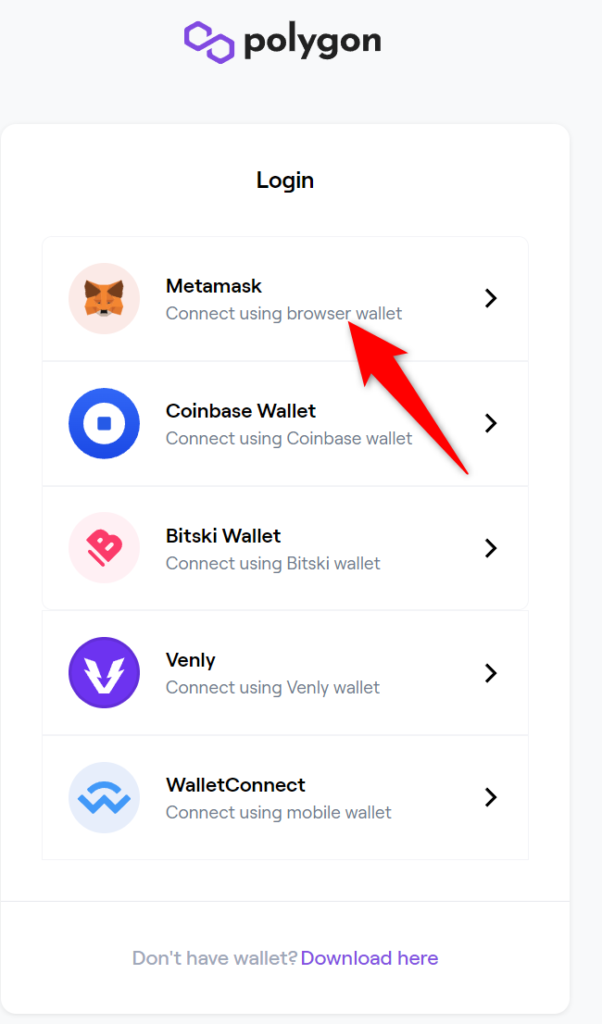
公式サイトにアクセスしウォレットの選択画面が出なかったら、赤枠の部分をクリックしてメタマスクを接続してください。
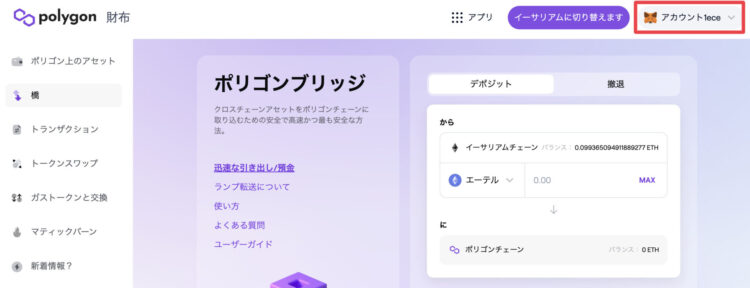
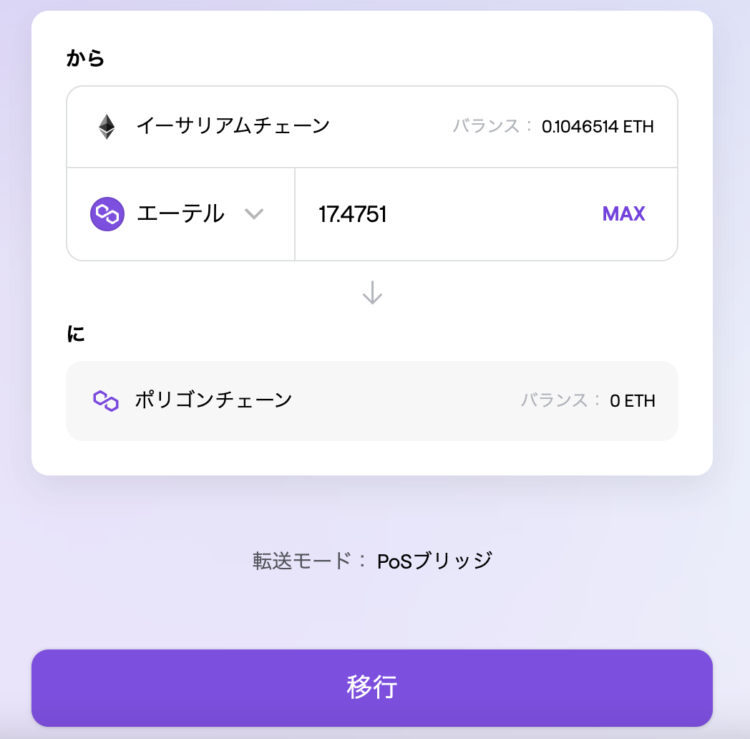
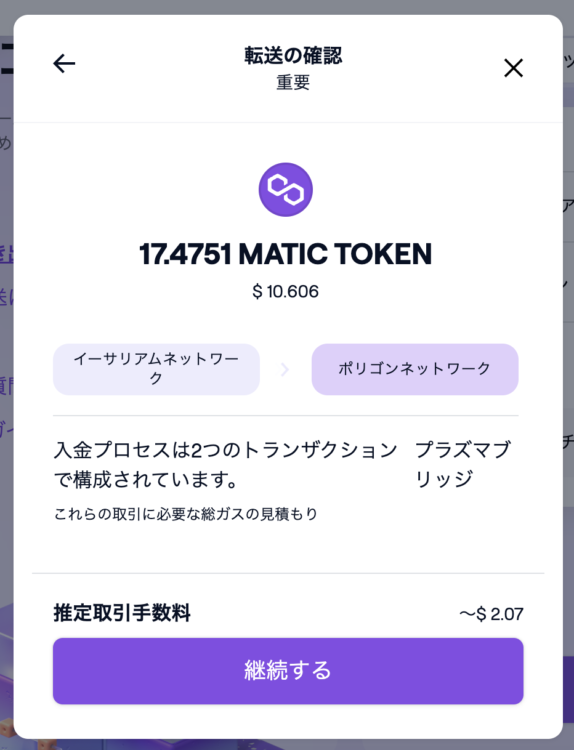
数分待ってメタマスクを確認してみましょう。
ネットワークをPolygonネットワークに切替えて「MATIC」が反映されていたらブリッジが完了です!
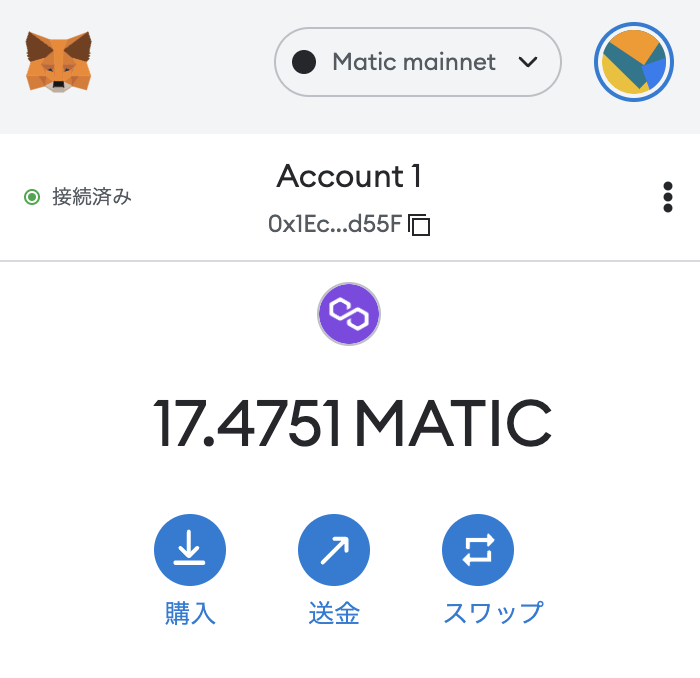
メタマスクにBloktopia(BLOK)を送金する
$BLOKをメタマスクに送金しましょう!
Bloktopia(BLOK)をまだ持っていない人はBLOKの買い方を参考にどうぞ
\ BLOKを販売してる取引所/
仮想通貨の送金は「アドレス」を間違えると取り戻せなくなるので注意しましょう。
Gate.io(ゲート)からBLOKをメタマスクへ送金
ウォレットページが表示されるので「現物口座」をタップします。
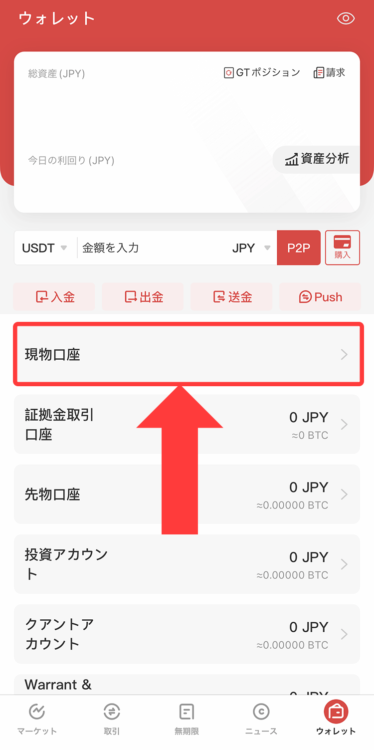
Bloktopia(BLOK)の「出金」をタップしましょう。
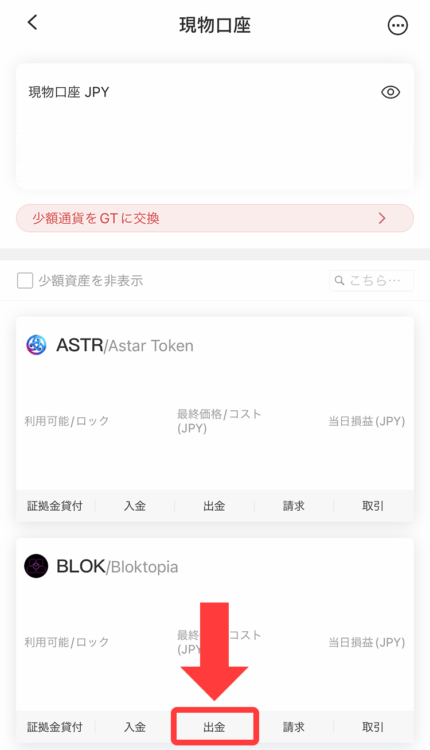
BLOKの出金ページが表示されます。
- 赤枠の「Polygon」をタップして選択
- 青枠をタップするとアドレス帳のページへ移動します
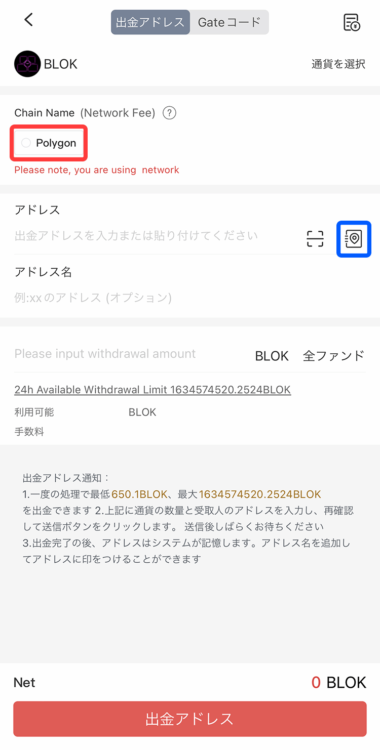
スマホ版メタマスクにPolygonネットワークを追加していない人はネットワーク追加の各項目を入力していきます。を参考にしてください。
赤枠の部分にメタマスクのウォレットアドレスが表示されているのでタップしてコピーします。
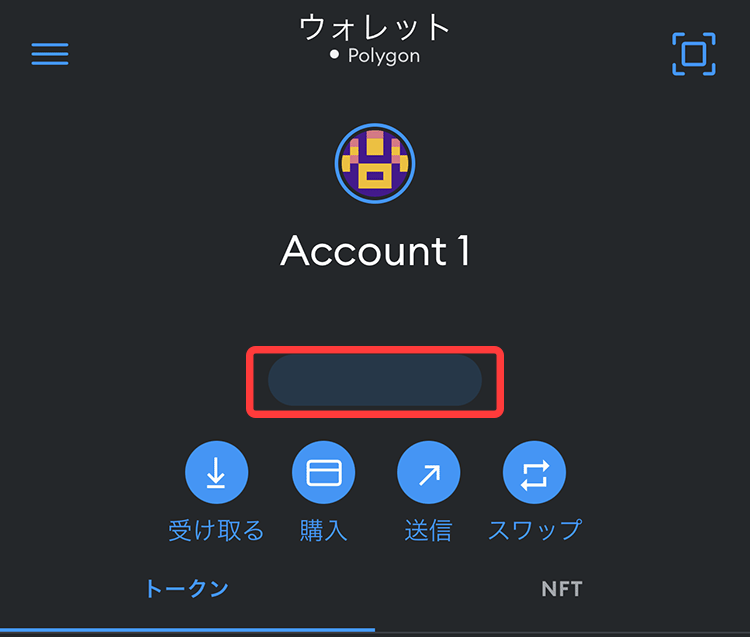
メタマスクのアドレスを登録しておきましょう。
- 「Polygon」をタップして選択
- 住所:メタマスクのアドレスを貼付け
- アドレス名:好きな名前でオッケーです
- 資金パスワード:資金パスワードを入力
- SMS認証コード:タップして届いたものを貼付け
- メール認証コード:タップして届いたものを貼付け
- Google認証コード:Authenticatorから貼付け
- 「信頼するアドレスに設定」にチェック
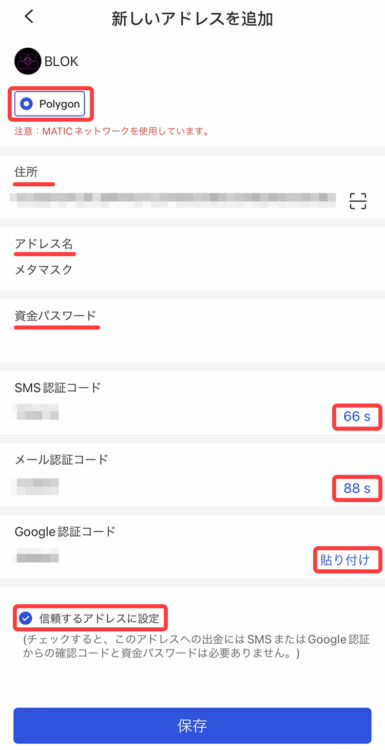
「住所」のところに登録したアドレスを選択します。
今回は「$1,000BLOK」メタマスクへ送金します。
入力が完了したら「出金アドレス」をタップします。
アドレスを追加したあと、直ぐだとパスワード入力なしで送金されます。
時間が経ってから送金の際は資金パスワードを入力します。
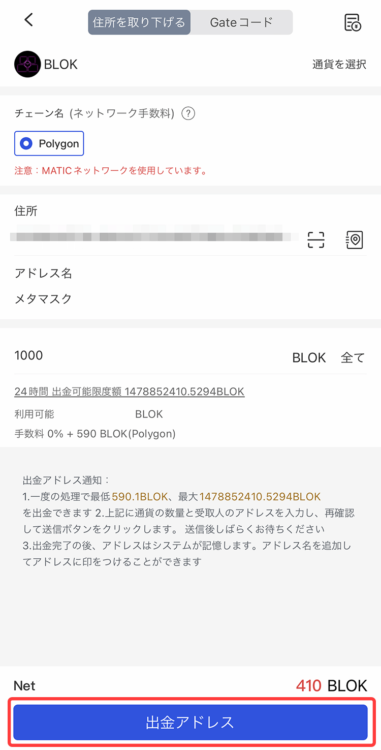
出金手続き後の詳細ページ
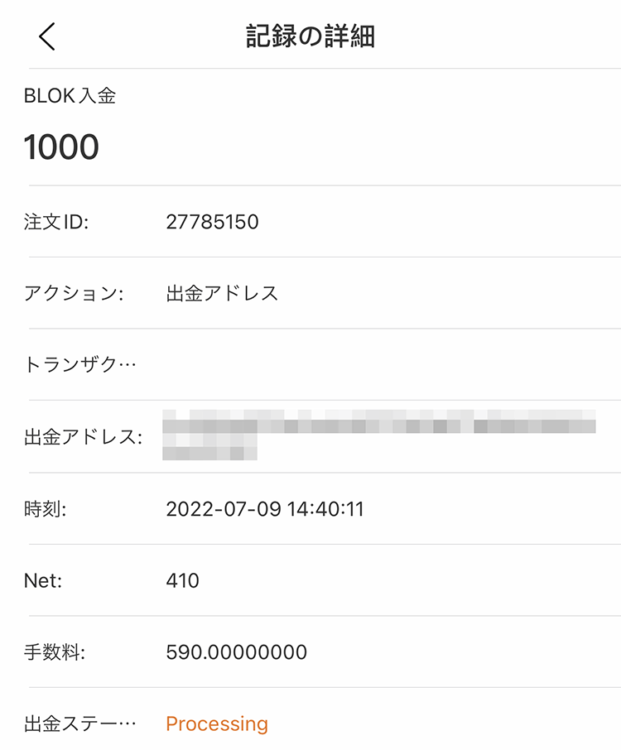
少し待つとメタマスクへBLOKが反映されます。
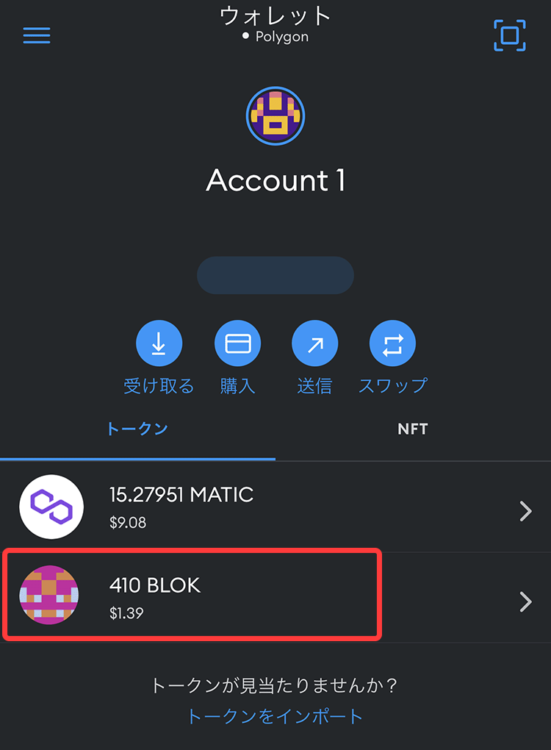
送金したBloktopia(BLOK)がメタマスクに反映されない!?
「Gate.ioからメタマスクにBLOKを送金したけど、表示されない…」
初めて送るトークンは、メタマスクでトークンのインポートを行いましょう。
Bloktopia(BLOK)をメタマスクにインポートする手順

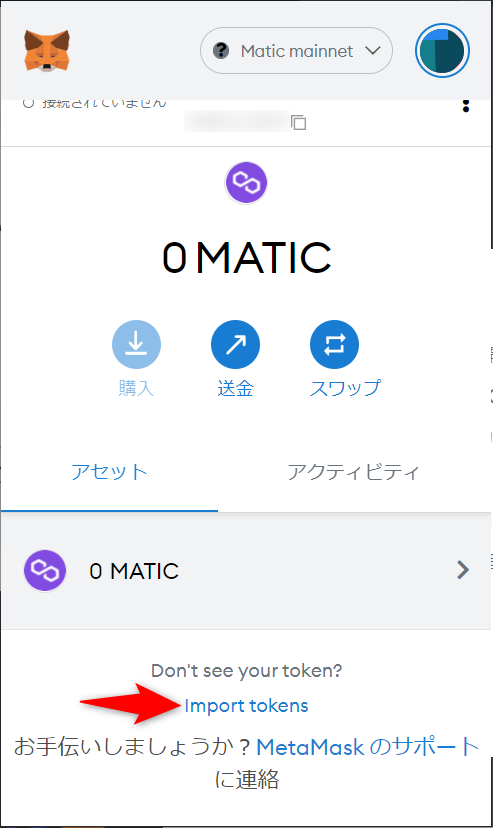
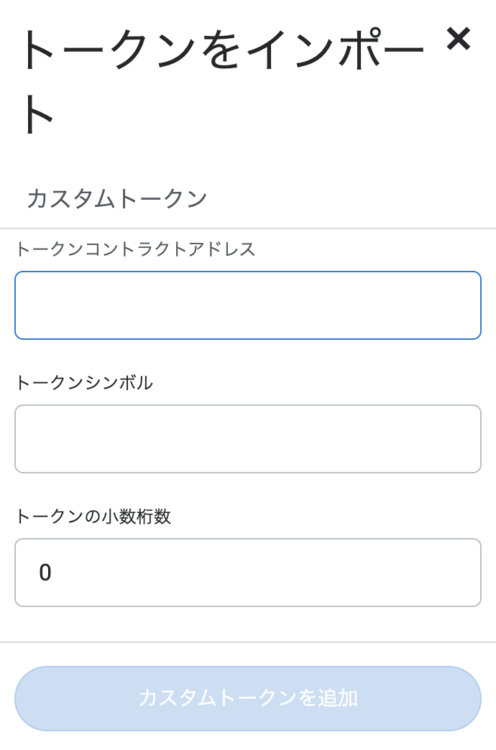
以下の内容をコピペ!
- トークンアドレス:0x229b1b6c23ff8953d663c4cbb519717e323a0a84
- トークンシンボル:BLOK
- トークンの小数桁数:18(自動入力)
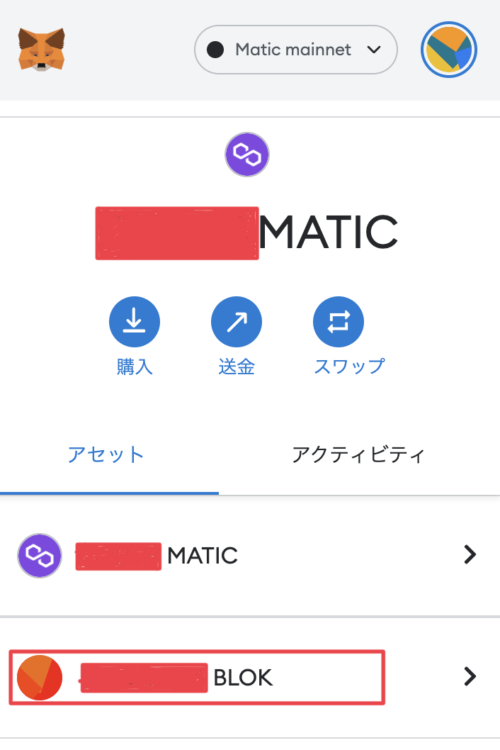

これでステーキングの準備が全て完了です!
Bloktopia(BLOK)のステーキング方法
BLOKのステーキングのやり方を解説していきます!
Bloktopia Stakingの利息で得られる通貨は「$BOLK」です。
Bloktopiaの公式サイトからステーキングをやっていきましょう。
ステーキングする期間は?
ステーキングとは対象の通貨を一定期間預けることで利息を受け取れるシステムのことです。
Bloktopia(BLOK)のステーキング利息は
- 180日間:10% APY
- 360日間:20% APY
- 720日間:30% APY
Bloktopia(BLOK)をステーキングする手順
公式サイトへアクセスしたらメニューの「STAKING」をクリックしてください。
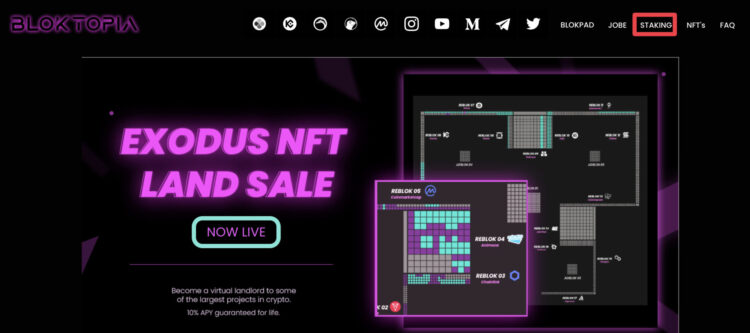
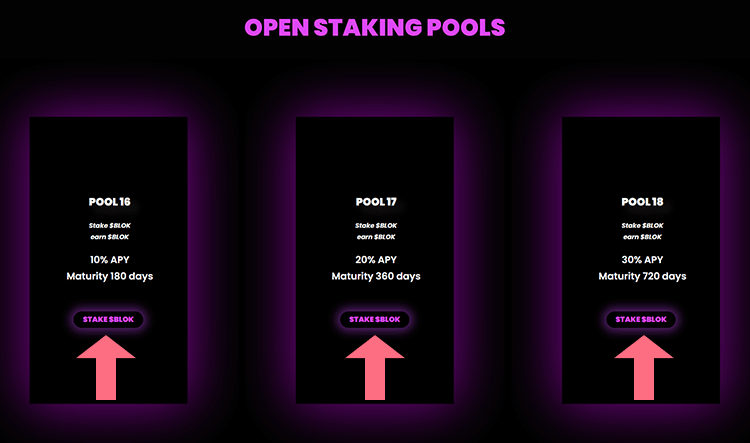
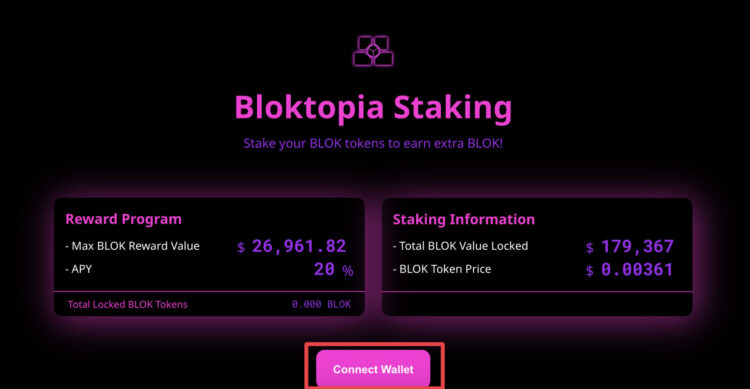
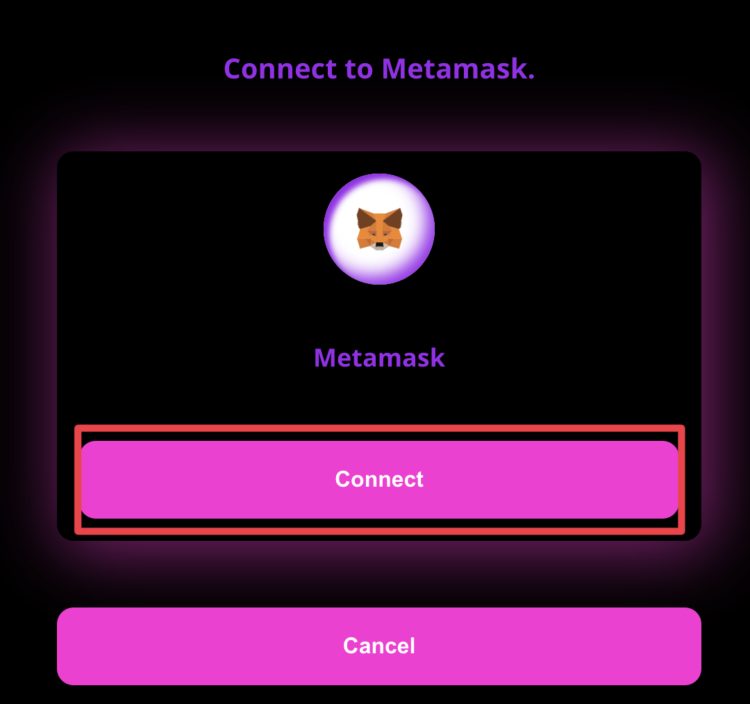
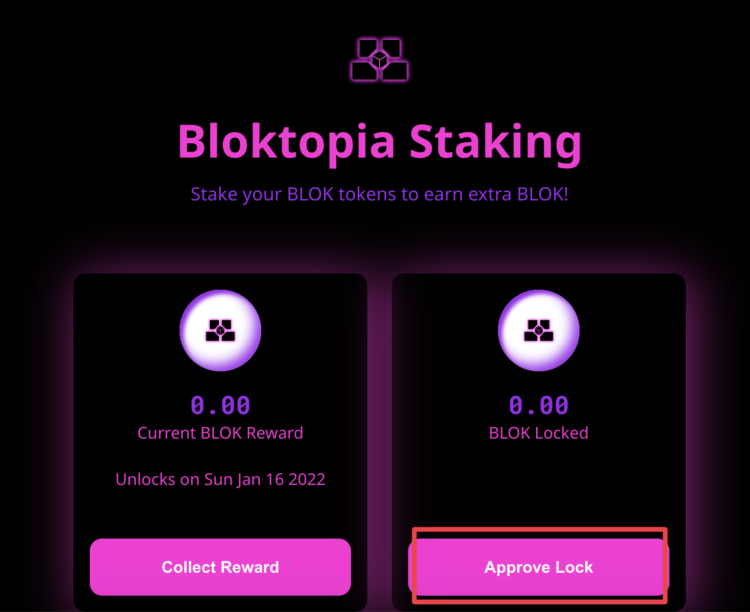
Bloktopia(ブロックトピア|BLOK)のステーキングでよくある質問

Bloktopia(BLOK)のステーキングに関するよくある質問にお答えします。
まとめ | Bloktopia(ブロックトピア |BLOK)ステーキング

Bloktopia(BLOK)のステーキングのやり方について解説しました。
BLOKは日本の取引所で販売していないため、海外の取引所を使って買いましょう!
Gate.ioは登録もかんたんで日本人も使えておすすめです。
ステーキングがおすすめな人
- ステーキングでほったらかし運用をしたい
- BLOKのガチホやリスクを抑えて稼ぎたい
- 高利率で運用したい
Bloktopia(ブロックトピア)は注目のメタバースプロジェクトです。
そのためステーキング枠はオープンすると直ぐに「CLOSE」となることもあります。
最後まで読んでくださりありがとうございました!

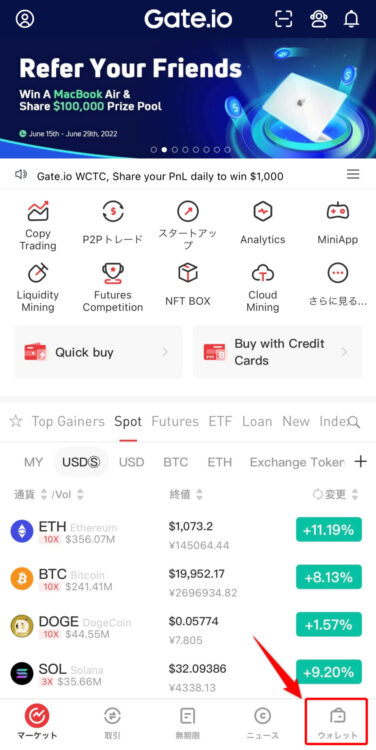





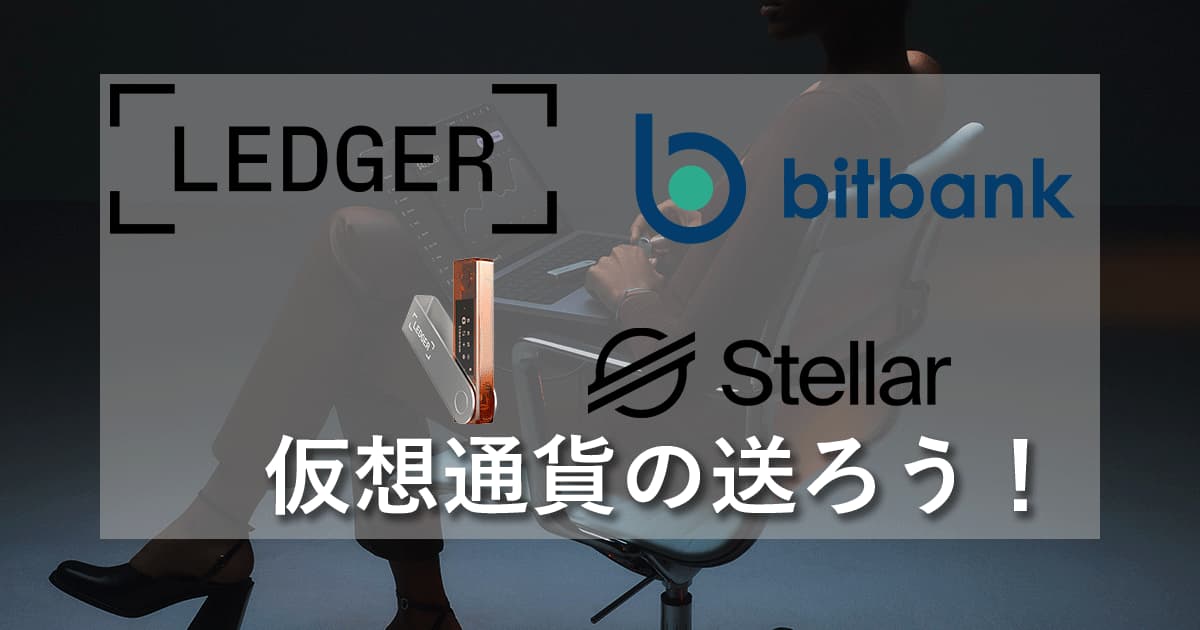
コメント
This site is protected by reCAPTCHA and the Google Privacy Policy and Terms of Service apply.